NextGIS iOS SDK v3¶
Введение¶
NextGIS iOS SDK это набор библиотек для работы с геоданными в мобильном приложении для iPhone и iPad. В состав библиотек входят:
Библиотека nextgis_datastore
Библиотека ios_maplib
Библиотека nextgis_datastore написана на С++11 и основана на GDAL. Она обеспечивает следующие возможности:
создание, изменение и удаление геоданных (растровых и векторных)
редактирование геоданных (модификация географии и атрибутики)
управление геоданными (копирование, перенос, изменение формата и др.)
визуализацию геоданных в виде карт при помощи OpenGL/OpenGL ES
вспомогательные функции (работа с сетью, oAuth2, json)
интеграция с
nextgis.com/NextGIS Web(under development now)
Для взаимодействия с библиотекой используется С API и биндинги для Android java/kotlin при помощи jni.
Библиотека ios_maplib написана на Swift и представляет собой удобную обвязку вокруг C API nextgis_datastore.
Установка¶
Для использования SDK необходимо Xcode 8 или выше. Также необходимо установить Carthage - легковесный менеджер зависимостей для Swift и Objective-C. Для установки Carthage следуйте инструкциям на следующей странице.
В папке вашего проекта необходимо создать Cartfile со следующим содержанием:
github "nextgis/ios_maplib"
Далее в терминале следует выполнить команду:
carthage update --platform "iOS"
В результате будут скачаны и установлены все необходимые компоненты.
Подключение к проекту¶
Если планируется показывать текущее местоположение на карте, то необходимо внести в Info.plist следующую пару ключ-значение с типом String:
Privacy - Location When In Use Usage Description | String | Shows your location on the map
На вкладке проекта General settings в секции Linked Frameworks and Libraries перетяните ngstore.framework и ngmaplib.framework из папки Carthage/Build/iOS.
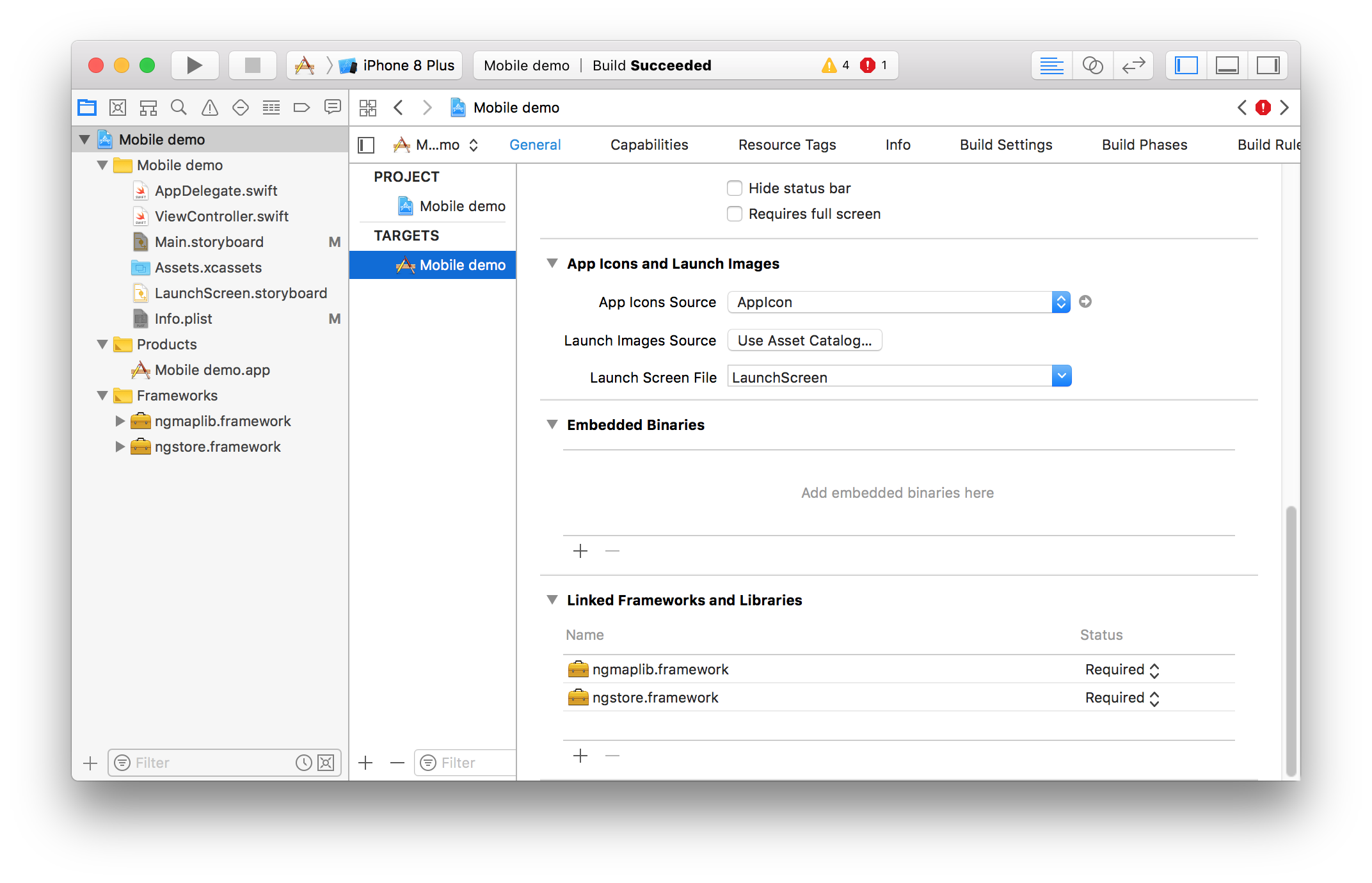
Вкладка проекта General settings секция Linked Frameworks and Libraries.¶
Далее следует настроить копирование ngstore.framework и ngmaplib.framework в папку сборки. Для этого на вкладке Build Phases следует выбрать иконку со знаком плюс и в контекстном меню выбрать New Run Script Phase. Далее в секции
Run Script добавить следующий текст в область под строкой коммандного интерпертатора Shell:
/usr/local/bin/carthage copy-frameworks
Ниже в поле Input Files добавить следующие строки:
$(SRCROOT)/Carthage/Build/iOS/ngstore.framework
$(SRCROOT)/Carthage/Build/iOS/ngmaplib.framework
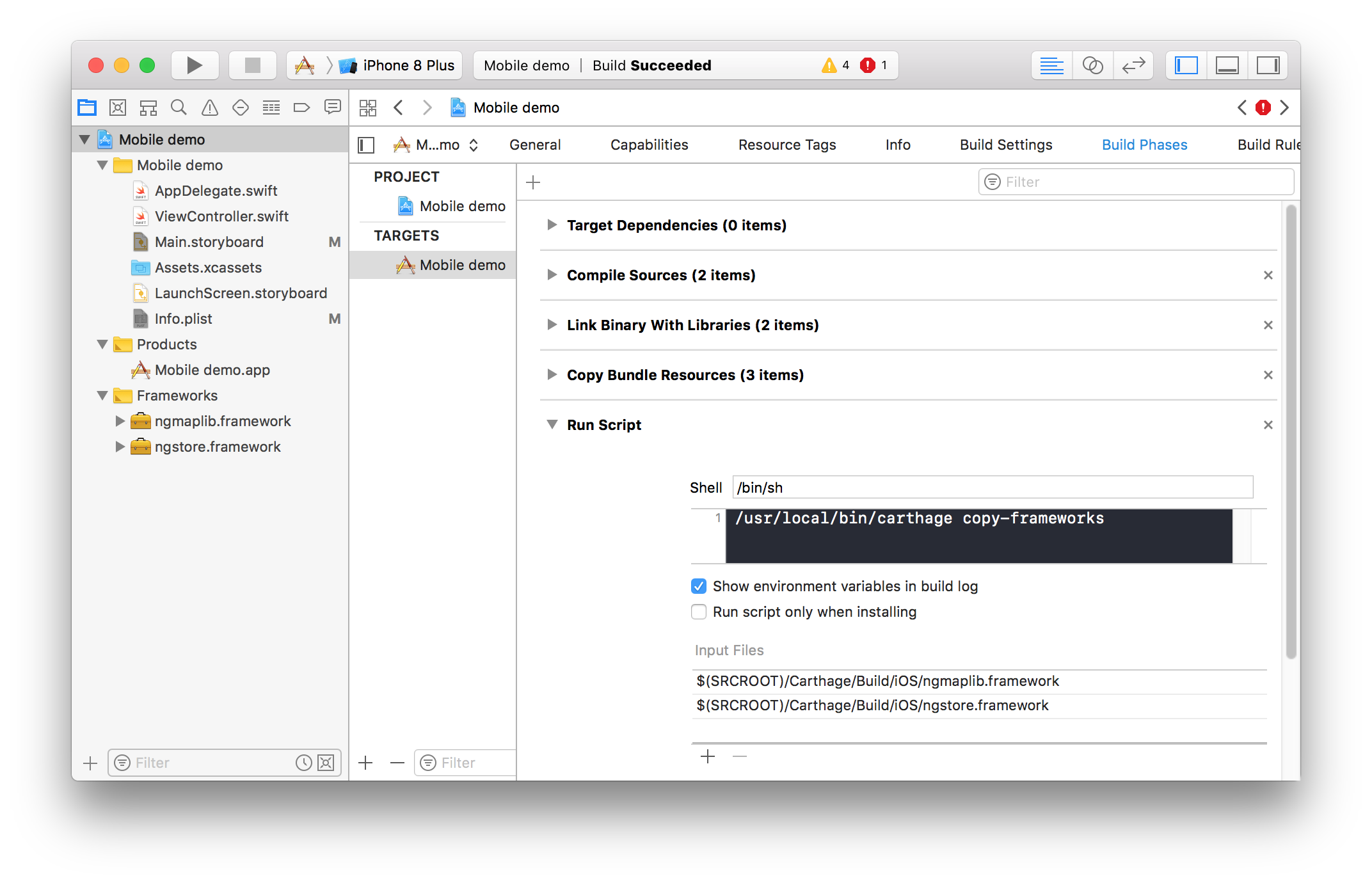
Вкладка проекта Build Phases.¶
Подробнее см. документацию Carthage.
Библиотека собрана с отключенной опцией bitcode поэтому в проекте ее тоже следует выключить. Для этого необходимо в настройках проекта перейти на вкладку Build Settings и для обоих типов сборок Debug и Release указать настройку Enable bitcode NO.
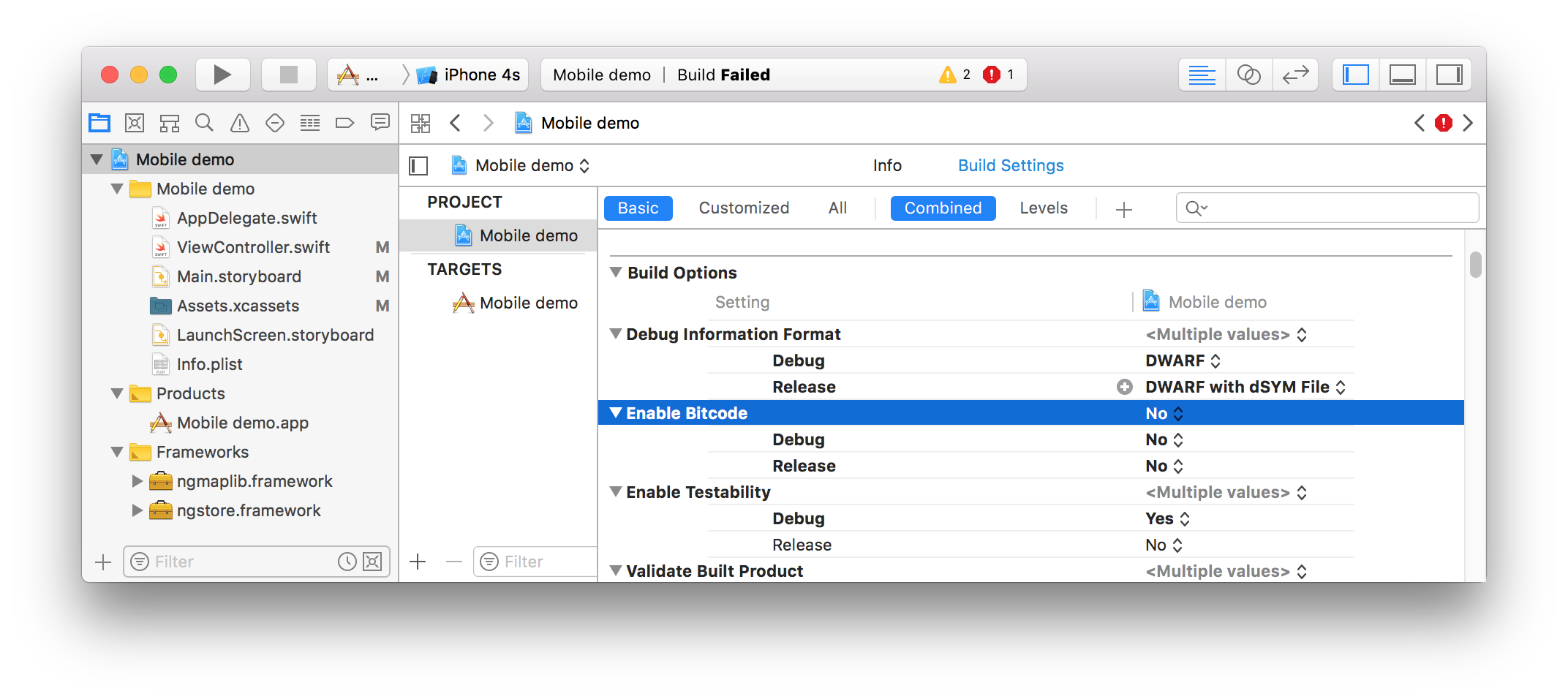
Вкладка проекта Build Settings.¶
На заключительном этапе на форму необходимо добавить GLK View и назначить ему в качестве базового класса MapView из модуля ngmaplib или производный класс.
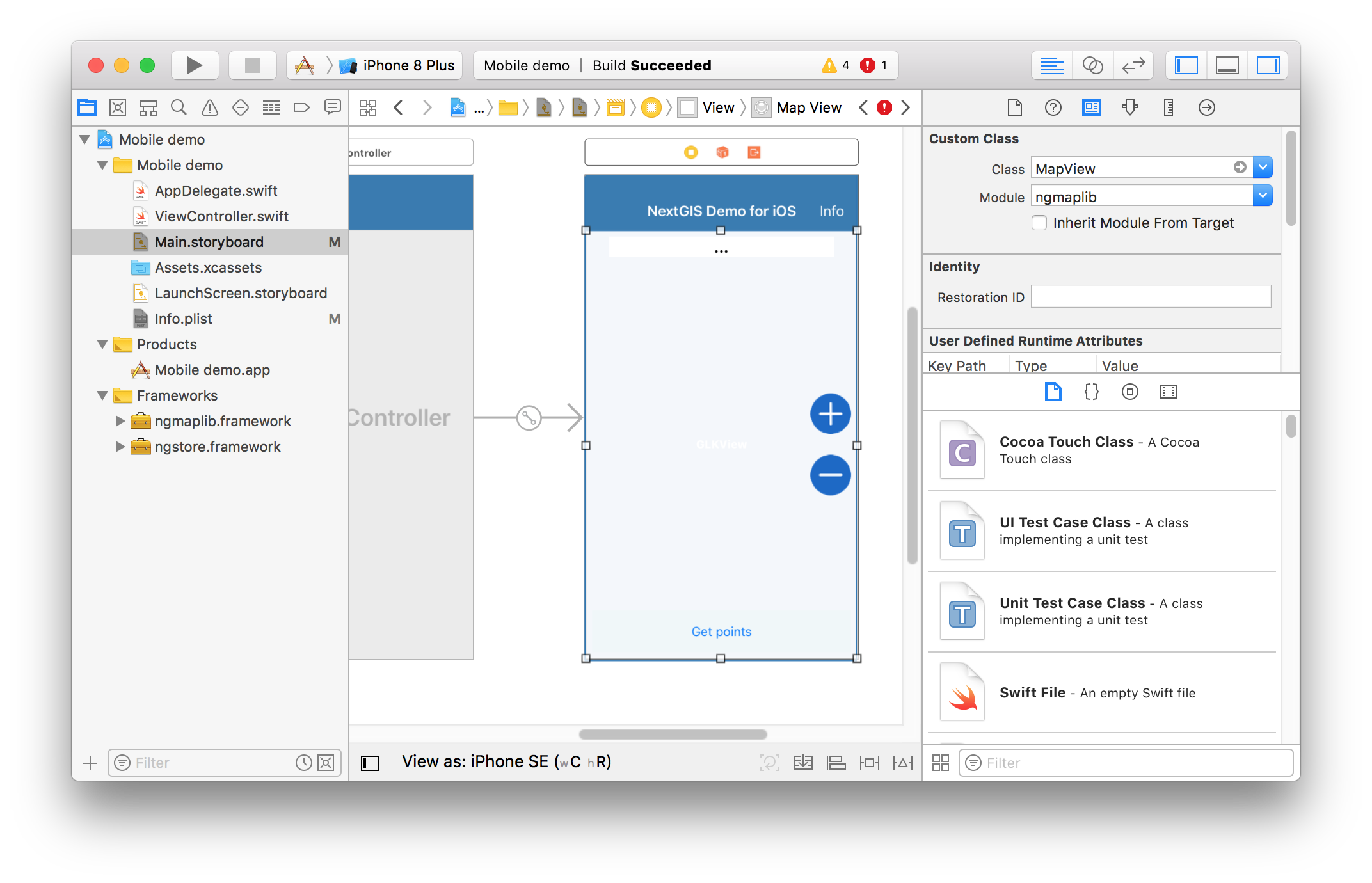
Настройка формы окна карты.¶
Документация по API¶
Подробнее по работе с библиотекой см. документацию по API.